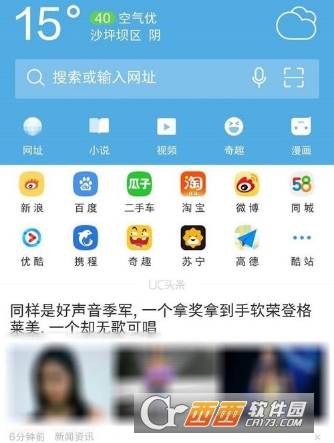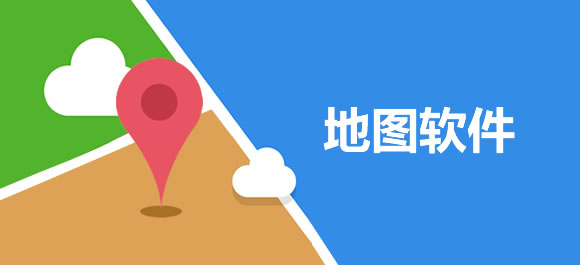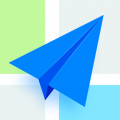UC浏览器怎么修改字体 UC浏览器修改字体方法
时间:2018-04-29
现在很多伙伴在手机上都会使用UC浏览器,最近有一些伙伴想知道如何修改手机UC浏览器上面的字体,这样可以更好的流量网页和内容,但是很多伙伴都不知道如何才能修改,现在小编在这里分享一下修改方法,不要错过哦!
手机UC浏览器修改字体方法:
点击三条横线
打开UC浏览器,在首页*下方正中间的位置找到三条横线样的图标,点击它。
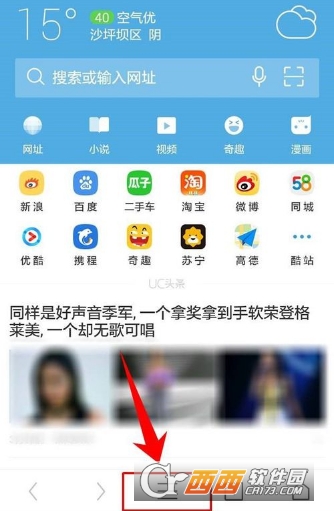
点击齿轮图形
然后在弹出来的窗口中找到一个齿轮形状图形,如图箭头所指示位置,点击该图形,进入浏览器设置页面。
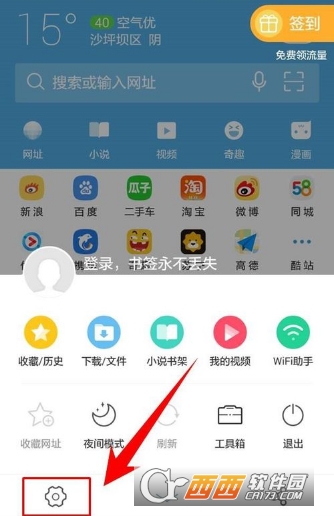
选择字体调整
进入浏览器的设置页面后,上下拖动屏幕,在屏幕中找到【字体调整】,并点击它,如图所示。
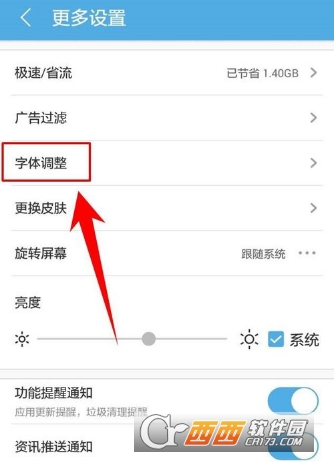
选择更换字体
点击“字体调整”后进入到字体大小设置页面,在页面的右上方点击【更换字体】。
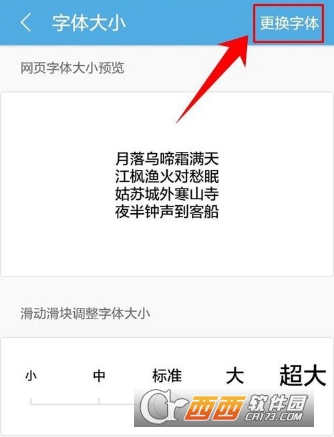
选择字体
进入字体设置页面后,在列表中选择一种字体,点击字体后方的下载图标,如图所示。
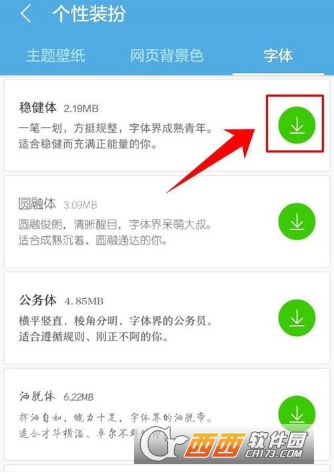
设置字体
字体下载后,软件自动选择该字体,选择好后,软件会在字体的后面打“√”,如图所示,并弹出消息提醒“字体成功更换”。
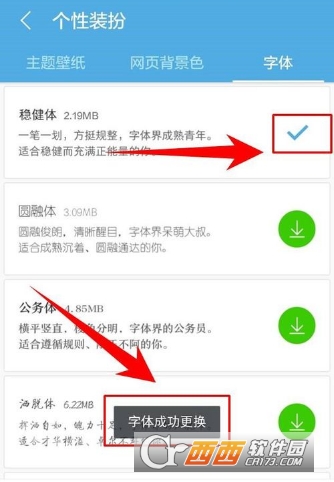
查看设置效果
回到浏览器的主页面可以看到字体已经成功更换。